装完固态硬盘后怎么弄
更新时间:2024-04-10 13:05:16作者:jiang
随着固态硬盘技术的不断发展,越来越多的用户选择加装固态硬盘来提升电脑性能,在装完固态硬盘后,除了将系统和数据迁移到新硬盘上,还需要进行一些设置来充分发挥固态硬盘的优势。这包括设置固态硬盘为启动盘、开启AHCI模式、优化固态硬盘性能等操作,以确保固态硬盘能够发挥最佳性能。在进行这些设置时,用户可以根据自己的需求和操作系统的版本来选择适合的方法,从而让固态硬盘为电脑带来更快的速度和更高的效率。
具体方法:
1.将硬盘安装到电脑后,电脑开机进入桌面,按下快捷键“win + R”,便可打开运行窗口。
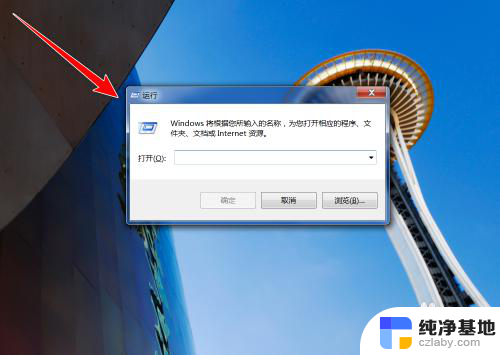
2.在运行窗口中,输入“ compmgmt.msc ”,点击“确定”按钮。
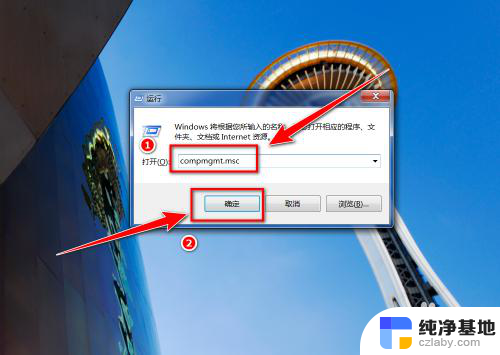
3.在“计算机管理”窗口中,点击左侧的“磁盘管理”。
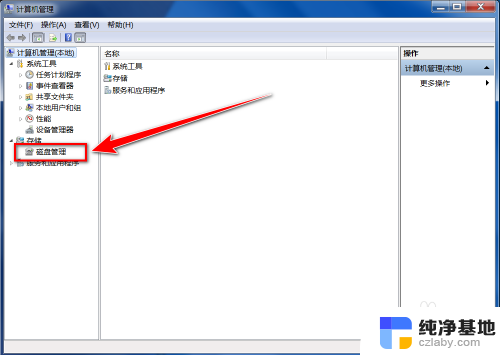
4.在“初始化磁盘”窗口中,点击“确定”按钮。
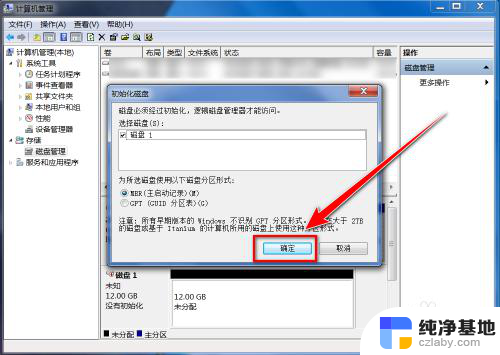
5.在“磁盘管理”的界面中,可以看到有个磁盘上写着“未分配”。这便是新添加的固态硬盘,右键点击此硬盘。
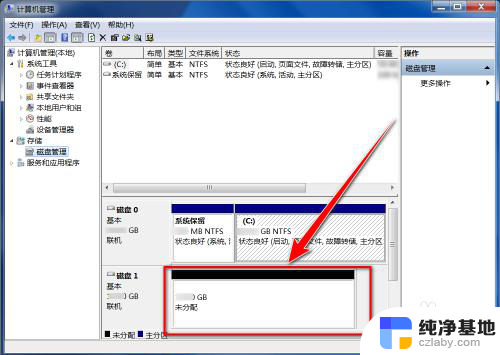
6.在右键菜单中,点击“新建简单卷”。
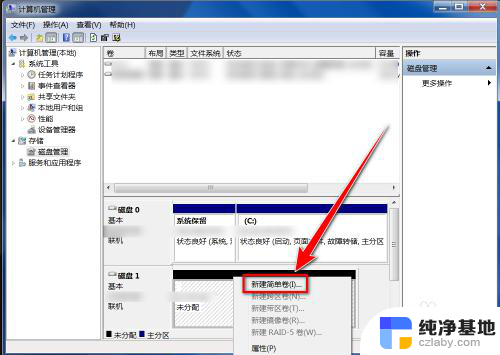
7.在“新建简单卷向导”窗口中,点击“下一步”按钮。
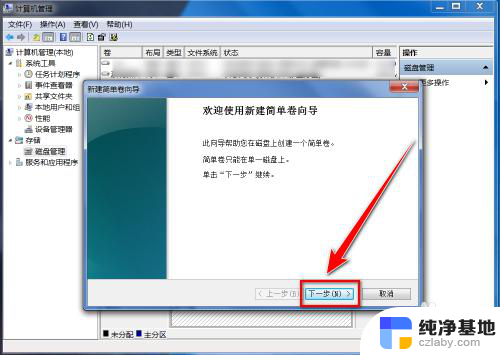
8.在“简单卷大小”的窗口中输入分区磁盘容量大小,点击“下一步”。
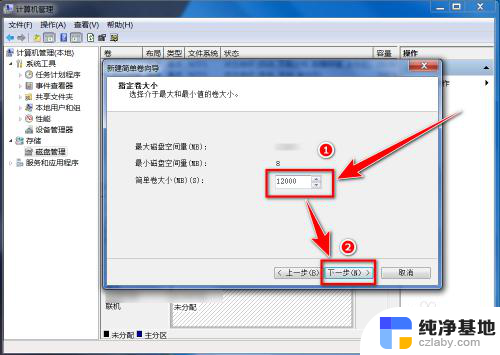
9.选择盘符后,点击“下一步”。
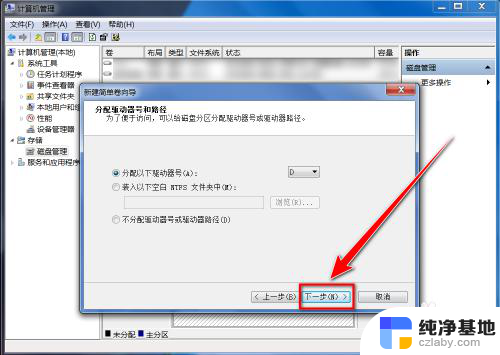
10.选择默认设置,点击“下一步”按钮。
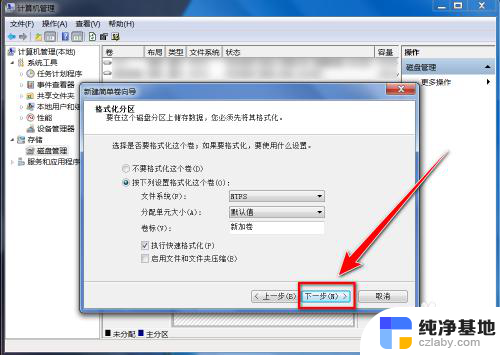
11.点击“完成”按钮,即可建立新分区。
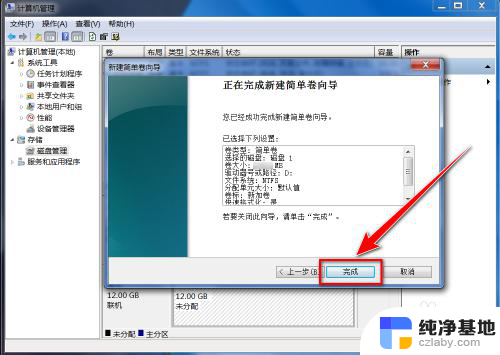
以上就是安装固态硬盘后的操作步骤,如果需要的话,您可以按照这些步骤进行操作,希望对您有所帮助。
- 上一篇: wps如何使用筛选
- 下一篇: 微信提示没声音了怎么回事
装完固态硬盘后怎么弄相关教程
-
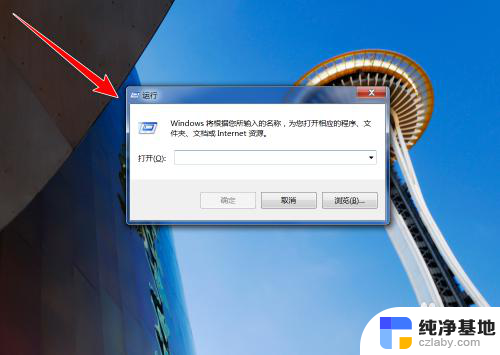 笔记本装完固态硬盘后怎么设置
笔记本装完固态硬盘后怎么设置2023-11-29
-
 台式电脑固态硬盘和笔记本固态硬盘一样吗
台式电脑固态硬盘和笔记本固态硬盘一样吗2024-06-08
-
 固态硬盘可以装不同品牌吗
固态硬盘可以装不同品牌吗2024-01-17
-
 新装固态硬盘格式化和对齐
新装固态硬盘格式化和对齐2024-06-09
电脑教程推荐